UML建模:創建UML類圖
本節和大家學習一下UML類圖創建方法,主要包括使用UML類圖,創建UML類圖并添加元素等內容,相信通過本節的介紹你對UML類圖創建有深刻的認識。
UML 建模:創建UML類圖
使用UML類圖
類可以定義每個元素實例包含的屬性以及每個元素執行或經歷的操作。通過執行以下任務,您可以在 UML 模型中呈現一個類:
◆創建表示類的元素
◆命名類
◆定義類屬性
◆定義類操作
◆描繪鏈接和關聯
◆添加文檔
以下部分介紹了如何為一個虛構的銀行應用程序創建簡單的UML類圖。當您完成教程中介紹的詳細步驟后,創建的UML類圖應如圖 1 所示。顯示的圖僅供參考。請根據下一部分開始處的說明繪制UML類圖。
如果步驟標記為“可選”,則表示該步驟用于說明其他任務或執行某項任務的替代方法。不執行可選步驟也能成功完成本教程。
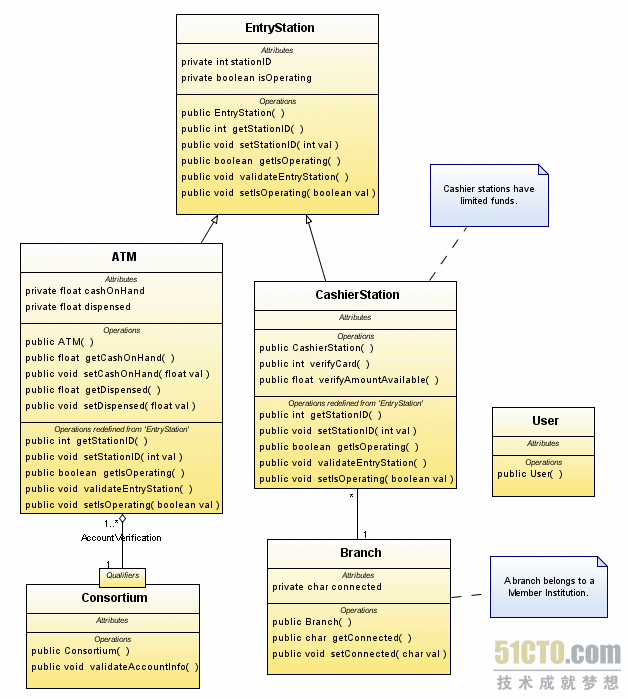
圖 1:樣例UML類圖
創建UML類圖并添加元素
本教程將使用 UML 建模:創建用例圖教程中創建的 UML 項目。如果您尚未完成此用例教程,則可以在本地系統中創建一個名為 UMLTutorial 的目錄,然后在該目錄中創建一個名為 UMLTutorialProject 的 Java 平臺模型 UML 項目,以便繼續執行本教程中的步驟。
本部分說明了 IDE 提供的一些基本 UML 建模任務,這些任務通過UML類圖對簡單的應用程序進行建模。本部分包含以下步驟:
◆創建UML類圖
◆添加并標記類元素
◆使用彈出式菜單添加屬性
◆添加操作
(可選)編輯屬性或操作
◆添加并定義其他的類
創建類圖
1.如果需要,請啟動 IDE 并打開以前創建的 UMLTutorialProject 項目。
2.在“項目”窗口中,展開 "UMLTutorialProject" 節點,然后右鍵單擊“模型”節點。
3.從彈出式菜單中選擇“添加”>“圖”。
將打開新建向導,其中顯示“創建新圖”頁。
4.在“圖類型”列表中選擇“類圖”。
5.在“圖名稱”字段中,鍵入 ClassDiagram。
6.保留“名稱空間”字段中的缺省設置,然后單擊“完成”。
IDE 將執行以下操作:
在“模型”節點下創建 ClassDiagram 節點
在圖編輯器中顯示新圖(此時該圖為空圖)
打開建模組件面板
添加并標記UML類圖元素
1.從建模組件面板的“基本”類別中,選擇 "Class" 圖標 ,然后在圖編輯器中單擊一下鼠標。
此操作會在圖中放置一個類元素。
2.在圖編輯器中的任意位置單擊鼠標右鍵以取消選擇該圖標。 每次選擇圖標時,都可以通過多次單擊在圖編輯器中放置該元素的多個實例。
3.通過單擊的方式來選擇新添加的類元素(如果尚未選擇)。
4.鍵入 EntryStation,然后按 Enter 鍵。
IDE 將執行以下操作:
將類元素的名稱標記為 EntryStation。
創建名為 EntryStation() 的公共操作。
在屬性窗口中顯示類的屬性。
在“項目”窗口的“模型”節點下,添加名為 EntryStation 的類元素。
【編輯推薦】
























